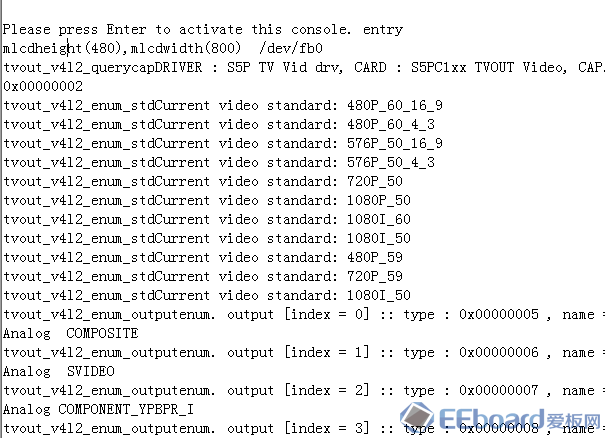|
3246| 9
|
[讨论] TQ210V6从WIN7和Linux下使用USB更新系统方法 |
| ||
|
|
||
| ||
| ||
| ||
| ||
| ||
| ||
| ||
| ||
关闭
站长推荐
站长推荐 /4
/4 
ICP经营许可证 苏B2-20140176 苏ICP备14012660号-2 苏州灵动帧格网络科技有限公司 版权所有.
Powered by Discuz! X3.4
Copyright © 2001-2024, Tencent Cloud.




 发表于 2015-9-23 22:50:15
发表于 2015-9-23 22:50:15
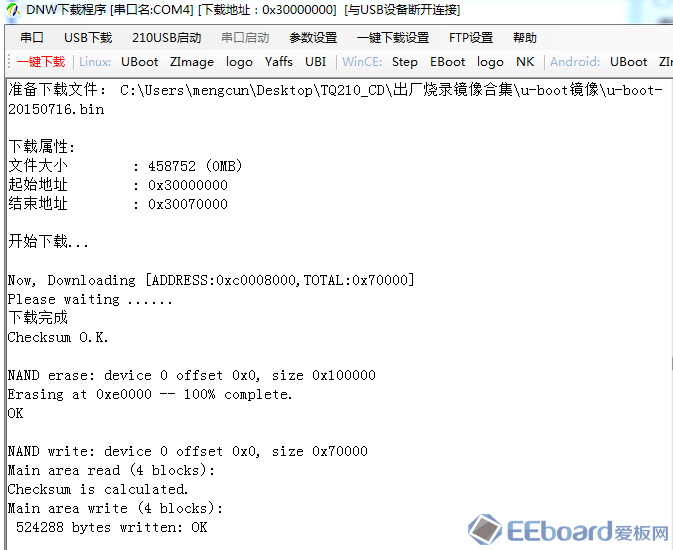
 楼主
楼主